최고의 MarkDown 플러그인 및 WordPress에서 MarkDown을 사용하는 방법
게시 됨: 2016-04-05이 기사에서는 WordPress용으로 가장 인기 있고 최고의 MarkDown 플러그인을 나열하고 MarkDown을 사용하는 방법은 무엇입니까?
WordPress에는 수천 개의 무료 및 프리미엄 플러그인을 사용할 수 있습니다. 그 중 일부는 매우 인기 있는 WordPress 플러그인이며 수백만 명의 사용자가 사용합니다.
일반적으로 사람들은 WordPress의 기본 시각적 텍스트 편집기를 사용합니다. 왜냐하면 사용하기가 매우 쉽다고 믿기 때문입니다. 모든 사람이 HTML을 아는 것은 아닙니다. HTML을 아는 사람은 WordPress에서 시각적 텍스트 편집기를 비활성화하고 블로그 게시물을 HTML로 작성할 수 있습니다.
HTML은 잊어버리고 WordPress에서 MarkDown으로 더 빠르게 작성하시겠습니까?
Mark Down을 사용하기 시작한 이래로 나는 그것을 좋아합니다. 마크다운에서 블로그 게시물을 작성하는 것은 매우 쉽고 간단하며 작성할 때 콘텐츠를 읽기 어렵지 않습니다. 마크다운과 HTML의 차이점이 무엇인지 몇 가지 예를 살펴보겠습니다.
HTML에서 제목 1, 제목 수준 2, 제목 수준 3을 만들려면 다음 마크업을 사용해야 합니다.
HTML 및 마크다운의 표제
HTML의 제목
<h1>this is a post title</h1> <h2> this is a sub heading </h2> <h3> this is heading level 3</h3>MarkDown에서는 매우 간단합니다. 제목 1에 #, h2에 ##, 제목 수준 3에 ###을 사용하기만 하면 됩니다.
마크다운의 제목
# this is post title ## this is sub heading ### this is heading level 3HTML 및 Markdown으로 목록 만들기
또한 매우 간단하고 쉽습니다. 다음은 HTML 및 Markdown에 대한 마크업의 예입니다.
HTML
<ul> <li> list item 1 </li> <li> list item 2 </li> <li> list item 3 </li> <li> list item 4 </li> </ul>가격 인하
- list item 1 - list item 2 - list item 3 - list item 4맞어 그거야. 간단하지 않습니다.
HTML 및 MarkDown에서 인용구 만들기
MarkDown에서도 훨씬 간단하고 쉽습니다.
HTML
<blockquote> Once you replace negative thoughts with positive ones, you'll start having positive results. Willie Nelson <blockquote>가격 인하
> 부정적인 생각을 긍정적인 생각으로 바꾸면 긍정적인 결과가 나오기 시작합니다. 윌리 넬슨
무료 및 최고의 WordPress MarkDown 플러그인
이제 MarkDown을 사용하는 방법과 HTML 및 기본 시각적 텍스트 편집기보다 나은 이유를 알게 되었습니다. WordPress용 최고의 무료 Markdown 플러그인을 살펴보겠습니다. WordPress에 사용할 수 있는 무료 마크다운 플러그인이 많이 있습니다.
1. WP-마크다운
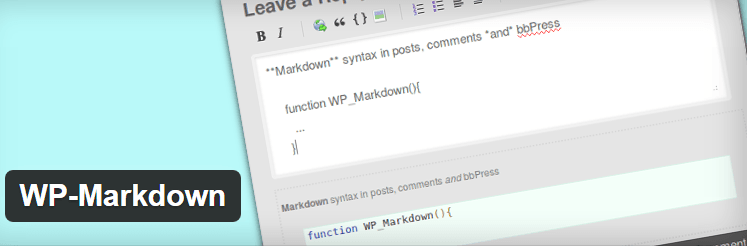
4,000개 이상의 활성 설치가 있는 WP-Markdown은 WordPress용으로 가장 인기 있는 MarkDown 플러그인 중 하나입니다. WordPress 3.1 이상이 필요합니다.
개인적으로 Stephen Harris가 개발한 WP Markdown을 사용했습니다. 그는 11개의 WordPress 플러그인의 저자이며 Wp-Markdown(2016년 2월 기준 47,304 다운로드)은 그의 가장 인기 있는 플러그인 중 하나입니다.
Post Type Archive Link, Event Organizer 및 Event Organizer PosterBoard는 그의 다른 인기 있는 무료 플러그인입니다.
WP-Markdown 플러그인을 설치하려면 WordPress 대시보드에 로그인하고 플러그인에 새로 추가 를 클릭합니다. markdown을 입력하고 플러그인 검색 버튼을 클릭합니다. 많은 결과가 표시되고 아래로 스크롤하여 Stephan Harris의 Wp-Markdown을 찾아 지금 설치를 클릭합니다.

플러그인이 설치되면 플러그인을 활성화합니다. 활성화한 후에는 변경 사항이 표시되지 않습니다. 게시물 및 페이지에 대한 마크다운을 활성화하려면 설정 -> 쓰기 로 이동하여 페이지를 아래로 스크롤합니다.
MarkDown 옵션 페이지가 표시됩니다. 게시물, 페이지 및 댓글에 대해 마크다운을 활성화할 수 있습니다. Markdown을 지원할 게시물 유형과 댓글을 선택하기만 하면 됩니다.
WP-Markdown 플러그인을 사용하면 게시물, 페이지 및 댓글에 대해 MarkDown을 활성화할 수 있습니다. Post Editor, Comments 및 bbpress 주제 및 답글에 대해 MarkDown 도움말 표시줄을 활성화할 수도 있습니다.
WP-마크다운 다운로드
2. Jetpacks의 마크다운 모듈
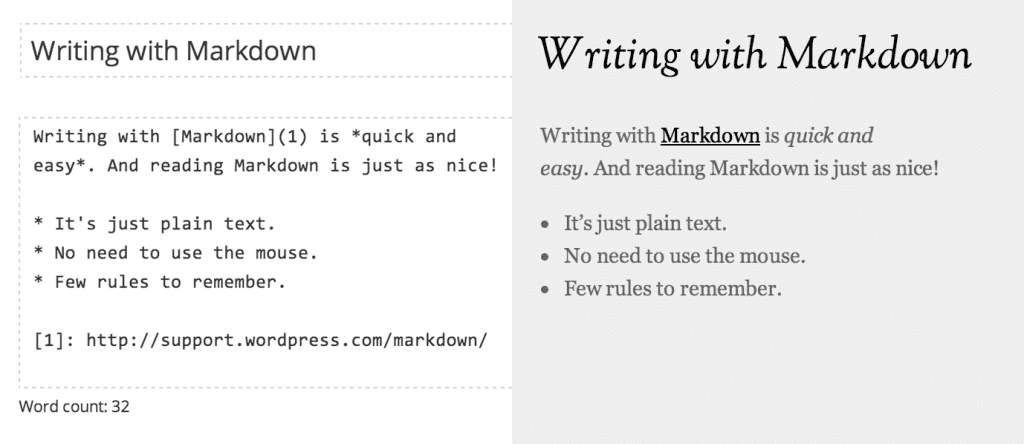
가장 인기있는 WordPress 플러그인 중 하나 인 Jetpack을 사용하는 경우. Jetpack의 MarkDown 모듈을 활성화하기만 하면 됩니다.
대시보드의 Jetpack 페이지에서 Markdown 모듈을 활성화해야 합니다. 활성화되면 Markdown이 게시물과 페이지에 활성화되고 블로그의 모든 사용자가 사용할 수 있습니다.
댓글에 마크다운을 활성화할 수도 있습니다. WordPress 대시보드에서 설정 > 토론으로 이동하여 주석에 마크다운 사용 확인란을 선택합니다. 적용하려면 페이지 하단의 변경 사항 저장을 클릭하십시오. 이제 블로그 방문자가 Markdown을 사용하여 댓글을 작성할 수 있습니다.
JetPack 마크다운 문서
3. 프리티프레스 에디터
PrettyPress는 또 다른 WordPress용 무료 MarkDown 플러그인입니다. 음, 단순한 MarkDown 플러그인이 아닙니다. PrettyPress Editor는 완전한 시각적 편집기를 제공하며 마크다운 언어도 지원합니다. MarkDown으로 작성하려면 텍스트 편집기 옵션을 사용해야 하며 비주얼 편집기 모드에서는 작동하지 않습니다.
PrettyPress Editor 플러그인을 설치하고 활성화한 후 게시물 편집기 페이지(새 게시물 만들기, 게시물 페이지 편집)를 방문하면 게시물 편집기의 사이드바에 PrettyPress 시작이라는 새 버튼이 표시됩니다.
이 버튼을 클릭하면 PrettyPress 마크다운 플러그인이 화면을 반으로 나누는 새 편집기 창을 완전히 시작합니다.
왼쪽에 일반 WYSIWYG 포스트 편집기가 표시됩니다. 오른쪽에는 실제 게시물의 실시간 미리보기가 표시됩니다. 그 결과 포스트 초안 작성 및 서식 지정을 위한 나란히 시각적 편집기가 제공됩니다.
PrettyPress 편집기 다운로드
WordPress 경고에서 MarkDown을 사용하는 방법
Markdown으로 작성할 때는 항상 Visual Editor가 아닌 Text Editor를 사용하십시오. Visual Editor를 사용하면 Markdown에서 예기치 않은 결과가 발생할 수 있습니다.
비주얼 편집기를 비활성화하려면 사용자 > 사용자 프로필로 이동하여 작성 시 비주얼 편집기 비활성화 를 선택합니다.
비주얼 편집기가 문제와 예기치 않은 결과를 일으키기 때문에 개인적으로 비주얼 편집기를 비활성화했습니다. MarkDown을 사용할 때 게시하기 전에 게시물을 미리 보는 것을 잊지 마십시오.
마크다운 문서
마크다운에 익숙하지 않은 경우 Daring Fireball: Markdown 설명서를 방문하여 마크다운 및 구문에 대해 자세히 알아볼 수 있습니다.
- 마크다운 문서
- 마크다운 빠른 참조
마지막 단어
이 기사에서는 WordPress용으로 가장 인기 있고 무료인 최고의 마크다운 플러그인을 몇 가지 나열했습니다. MarkDown, 어떤 플러그인, MarkDown 텍스트 편집기 또는 기타 온라인 서비스를 사용하십니까?
최고의 WordPress 마크다운 플러그인, 편집기 또는 서비스는 무엇입니까? 아래 의견에서 귀하의 견해를 공유하십시오.
